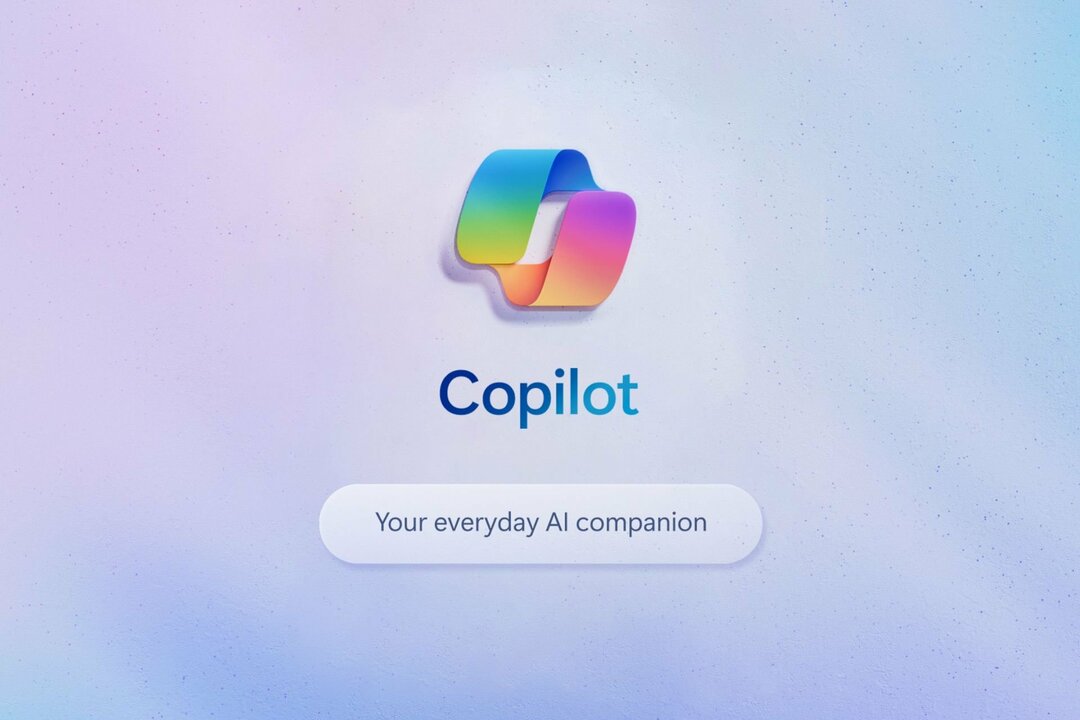Vypnite proxy server a znova spustite aktualizáciu systému Windows
- Ak služba Windows Update nedokáže vyhľadať aktualizácie, váš server proxy môže blokovať pripojenie.
- Pred kontrolou aktualizácií sa vždy uistite, že máte stabilné internetové pripojenie, aby ste predišli prerušeniu sťahovania.

XNAINŠTALUJTE KLIKNUTÍM NA STIAHNUŤ SÚBOR
Zlyhania aktualizácie systému Windows môžu byť nepríjemné! S Fortect sa zbavíte chýb spôsobených chýbajúcimi alebo poškodenými súbormi po aktualizácii. Nástroj udržiava úložisko pôvodných verzií systémových súborov Windows a používa reverzný algoritmus na výmenu poškodených súborov za dobré.
- Stiahnite si Fortect a nainštalujte ho na vašom PC.
- Spustite proces skenovania nástroja hľadať poškodené súbory, ktoré sú zdrojom problémov.
- Kliknite pravým tlačidlom myši na Spustite opravu na vyriešenie problémov so zabezpečením a výkonom vášho počítača.
- Fortect bol stiahnutý používateľom 0 čitateľov tento mesiac.
Ak existuje jedna vec, ktorú môžu používatelia systému Windows potvrdiť, je to skutočnosť, že spoločnosť Microsoft neustále vydáva pravidelné aktualizácie. Títo aktualizácie sú rozhodujúce pri udržiavaní vášho systému v špičkovom stave, najmä s bezpečnostnými chybami prítomnými v dnešnej modernej dobe.
Znepokojujúce je, že pri spustení aktualizácie systému Windows môžete dostať facku. Môžete dostať chybový kód 0x800b010a, ktorý vás informuje, že systém Windows nemohol vyhľadať nové aktualizácie. Ak ste v rovnakej situácii, tu je niekoľko riešení.
Čo spôsobuje chybu 0x800b010a?
Windows Update je funkcia operačného systému Microsoft Windows, ktorá umožňuje jednoduchú inštaláciu kritických aktualizácií a bezpečnostných opráv, aby bol váš počítač v bezpečí a bez problémov.
V niektorých prípadoch nemusí byť služba Windows Update schopná vyhľadať aktualizácie, takže ich nemôžete nainštalovať. Tu je niekoľko dôvodov, prečo sa to deje:
- Problémy s pripojením – Služba Windows Update nemusí byť schopná vyhľadať aktualizácie z dôvodu problém s vaším internetovým pripojením. Tento problém môže byť spôsobený zlým káblom alebo modemom.
- Nastavenia antivírusu – Váš antivírusový softvér môže blokovať službu Windows Update od správneho fungovania
- Vírus/malvér – Vírusy a malvér môžu narúšať fungovanie systému Windows a brániť jeho správnej aktualizácii.
- Služby Windows Update nie sú spustené – Ak Služba Windows Update nie je spustená, váš počítač nebude môcť vyhľadať ani nainštalovať žiadne aktualizácie.
- Poškodené aktualizačné súbory – Ďalšou možnosťou je, že jeden alebo viacero aktualizačných súborov sa nejakým spôsobom poškodilo a už ich nemôže použiť služba Windows Update.
- Proxy server – Ak je váš počítač za serverom proxy, služba Windows Update nedokáže zistiť ani stiahnuť aktualizácie od spoločnosti Microsoft, preto sa zobrazuje kód chyby 0x800b010a.
Ako opravím kód chyby 0x800b010a?
Tip odborníka:
SPONZOROVANÉ
Niektoré problémy s počítačom je ťažké vyriešiť, najmä pokiaľ ide o chýbajúce alebo poškodené systémové súbory a úložiská vášho systému Windows.
Určite použite vyhradený nástroj, ako napr Fortect, ktorý naskenuje a nahradí vaše poškodené súbory ich čerstvými verziami zo svojho úložiska.
Začnite s predbežnými krokmi:
- Overte si, že Stav servera Microsoft je v prevádzke.
- Hodiny vášho počítača musia byť správne nastavené aby služba Windows Update fungovala správne. Skontrolujte, či je čas vášho počítača správny.
- Spustiť a Kontrola systémových súborov na kontrolu poškodených súborov.
- Vyhľadajte vírusy aby ste skontrolovali prípadnú vírusovú/malvérovú infekciu.
- Nakoniec skúste reštartovať počítač.
1. Spustite nástroj na riešenie problémov so službou Windows Update
- Zasiahnite Windows kľúč a kliknite naň nastavenie.

- Kliknite na Systém a vyberte Riešenie problémov.

- Prejdite na Ďalšie nástroje na riešenie problémov.

- Kliknite na Bežať možnosť pre aktualizácia systému Windows nástroj na riešenie problémov.

2. Reštartujte službu aktualizácie systému Windows
- Zasiahnite Windows + R kľúče na otvorenie Bežať príkaz.
- Typ services.msc a zasiahnuť Zadajte.

- Nájdite aktualizácia systému Windows službu, dvakrát na ňu kliknite a vyberte Vlastnosti.

- Prejdite na generál záložka, pod Typ spustenia, vyberte Automaticky z rozbaľovacích možností a kliknite na položku Štart tlačidlo.

- Ďalej kliknite Použiť a potom OK.
3. Reštartujte službu inteligentného prenosu na pozadí
- Zasiahnite Windows + R kľúče na otvorenie Bežať príkaz.
- Typ services.msc a zasiahnuť Zadajte.

- Nájdite Služba inteligentného prenosu na pozadí, dvakrát naň kliknite a vyberte Vlastnosti.

- Prejdite na generál záložka, pod Typ spustenia, vyberte Automaticky z rozbaľovacích možností a kliknite na položku Štart tlačidlo.

- Ďalej kliknite Použiť a potom OK.
- Obs.dll chýba: Ako rýchlo opraviť chybu
- 0x8007010b: Ako opraviť túto chybu služby Windows Update v 4 krokoch
- Aktualizácia softvéru zlyhala (0x87d00664): Ako to opraviť
- 0x0000000a: Ako opraviť túto chybu modrej obrazovky
- Chyba 0x800702e4: Čo je to a ako ju opraviť
4. Obnovte súčasti aktualizácie systému Windows
- Zasiahnite Windows kľúč, typ cmd vo vyhľadávacom paneli a kliknite Spustiť ako správca.

- Zadajte nasledujúce príkazy a stlačte Zadajte po každom:
čisté zastavovacie bitynet stop wuauservnet stop appidsvcnet stop cryptsvcDel "%ALLUSERSPROFILE%\Application Data\Microsoft\Network\Downloader\*.*"rmdir %systemroot%\SoftwareDistribution /S /Qrmdir %systemroot%\system32\catroot2 /S /Qregsvr32.exe /s atl.dllregsvr32.exe /s urlmon.dllregsvr32.exe /s mshtml.dllreset netsh winsocknetsh winsock reset proxyčisté štartovacie bityčistý štart wuauservnet start appidsvcčistý štart cryptsv
5. Zakázať proxy server
- Stlačte tlačidlo Ponuka Štart ikonu a vyberte nastavenie.

- Kliknite na Sieť a internet na ľavej table, potom prejdite nadol a kliknite Proxy na pravej table.

- Vyberte Upraviť vedľa Použite proxy server možnosť v manuálne nastavenie servera proxy sekciu, vypnite Použite proxy server a kliknite na Uložiť.

Ak ste v tomto bode vyskúšali všetky vyššie uvedené kroky, ale chyba 0x800b010a stále pretrváva, možno budete musieť vykonať obnovenie systému. Tým sa váš počítač dostane do poslednej známej dobrej polohy pred akýmikoľvek chybami.
Háčik je však v tom, že musíte mať vytvoril obnovenie bod predtým, inak sa nebude mať dôvod vrátiť.
Ak by ste sa stretli s nejakým iným Problémy súvisiace s aktualizáciou systému Windows, pozrite si náš rozsiahly článok o tom, ako ich obísť.
Ceníme si vašu spätnú väzbu, preto nás neváhajte informovať o akýchkoľvek iných riešeniach, ktoré vám mohli pomôcť, ale neboli tu uvedené.
Stále máte problémy?
SPONZOROVANÉ
Ak vyššie uvedené návrhy nevyriešili váš problém, váš počítač môže mať vážnejšie problémy so systémom Windows. Odporúčame zvoliť riešenie typu všetko v jednom, napr Fortect efektívne riešiť problémy. Po inštalácii stačí kliknúť na Zobraziť a opraviť tlačidlo a potom stlačte Spustite opravu.